eduroamとは
eduroamは大学等教育研究機関の間で無線LAN(Wi-Fi)の相互利用を実現するサービスです。
鹿屋体育大学の学生・職員は、国内のeduroam参加大学や海外におけるeduroam参加大学などにおいて、その大学が提供するキャンパス無線LAN(Wi-Fi)を利用可能です。また、他大学の学生などeduroam参加機関の方が鹿屋体育大学を訪問する際も、鹿屋体育大学のeduroam無線LANサービスを利用することができます。
他の機関でeduroamが利用可能であるかどうかは以下の情報をご確認ください。
その他、海外でも広く利用可能です。
eduroam 利用方法(学内者向け)
注意:2024年3月から、鹿屋体育大学のIDとパスワードによるeduroamの利用はできなくなります。
eduroamに接続するためには、eduroam JP 認証連携IDサービスを使ってeduroam用のアカウントを発行する必要があります。大学のIDとパスワードでは接続できませんので注意してください。
1. eduroam JP 認証連携IDサービス にアクセスします。所属機関:は「鹿屋体育大学」を選択してください。
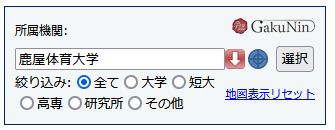
2. 鹿屋体育大学の認証システムに誘導されます。URLが https://idp.nifs-k.ac.jp/ から始まっていることを確認して、大学のIDとパスワードを入力します。
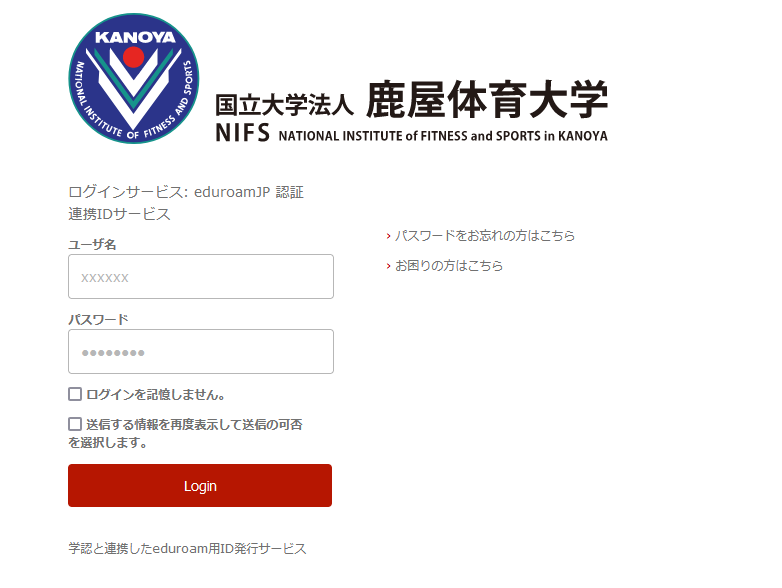
3. eduroamJP認証連携IDサービス メニューが表示されます。
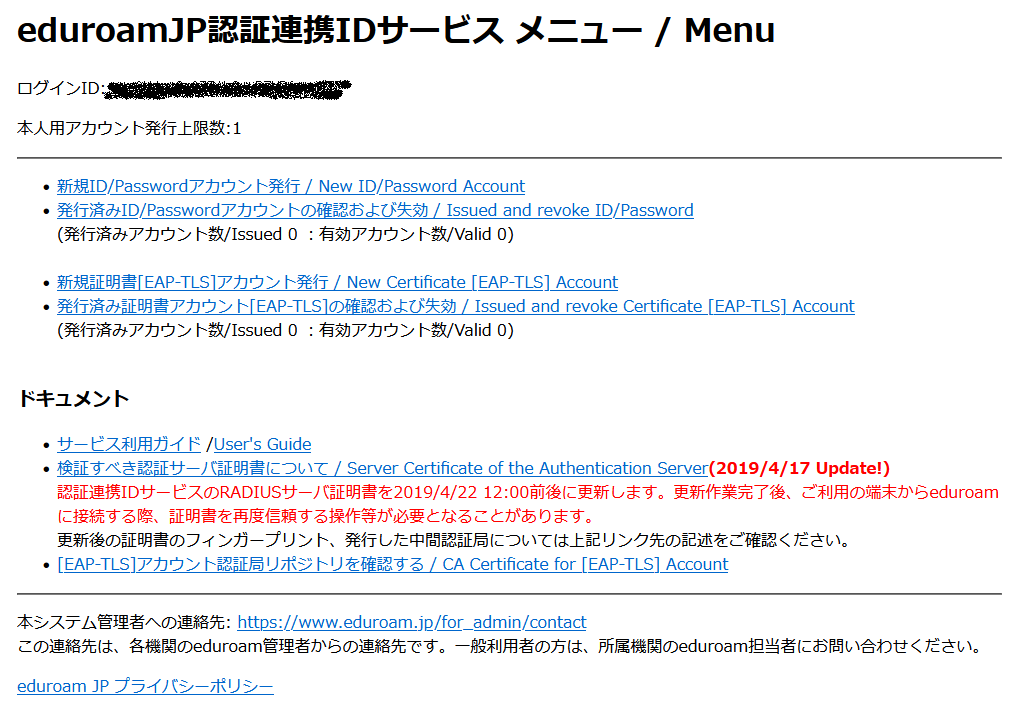
4. 「本人用アカウント」を発行することで、eduroamに接続できるようになります。新規ID/Passowrdアカウント発行 を選択してください。
※本人用アカウントは自分用に1つしか発行できません。教職員の方で訪問者にWi-Fiを提供したい場合は、後述のビジター用アカウント発行 メニューをご利用ください。
5. サービスの利用規約を読んで、同意します にチェックを入れ、 ID/Password発行に進む を選択します。
6. 学生は最大6カ月、教職員は最大1年のeduroamアカウントを発行できます。希望する日時をセットして 確認、申請 します。
7. eduroamアカウント情報 が表示されます。eduroam IDは、学生が ????????@nifs-k.s.eduroam.jp, 教職員の場合は ????????@nifs-k.f.eduroam.jp という文字列になります。
8. eduroamアカウントが不要になった場合は、失効することができます。発行済みID/Passwordアカウントの確認及び失効 メニューをご利用ください。
ビジター用アカウントについて(教職員向け)
鹿屋体育大学を訪問する方が eduroam を使用したい場合、ビジター用アカウント発行 機能を使って、一時的に利用可能なeduroamアカウントを作成できます。最大で、有効期限1週間以内のアカウントを5つ、有効期限1カ月以内のアカウントを5つ発行できます。
ビジター用アカウントのIDは ????????@nifs-k.v.eduraom.jp という文字列になります。鹿屋体育大学のeduroamでのみ有効です。学外のeduroamサービスでは使用できません。有効期限が来たらこのアカウントは自動的に利用できなくなります。
発行済みID/Passwordアカウントの確認および失効 メニューから、訪問者に渡すためのアカウント情報PDF(同意書)がダウンロードできます。
ビジター用アカウントで鹿屋体育大学のeduraomを利用する場合も、鹿屋体育大学情報セキュリティ対策基本方針に則って利用していただく義務が生じます。ビジター用アカウントの発行者、およびその利用者は責任を持って、このアカウントを発行・利用するようにしてください。
学会等のイベントを開催するなど、多数のアカウントが必要になる場合にはスポーツ情報センターまでお問い合わせください。発行上限数を一時的に増加します。
鹿屋体育大学 eduroam への接続情報
| SSID | eduroam |
| ID、またはユーザ名 | eduroamJP認証連携IDサービス で発行したID ????????@nifs-k.?.eduroam.jp |
| パスワード | eduroamJP認証連携IDサービス で発行したパスワード |
| セキュリティ(Android端末のみ) | 802.1x EAP |
| EAP認証方式(Android端末のみ) | PEAP |
| フェーズ2認証(Android端末のみ) | MSCHAPv2 |
| CA証明書(Android端末のみ) | 検証しない |
| 匿名ID(Android端末のみ) | 空白 |
Androidご利用の皆様へ
接続時にサーバ証明書の設定を求められた場合「システム証明書を使用」ドメイン名「federated-id.eduroam.jp」を入力してください.詳細は以下のページをご覧ください.